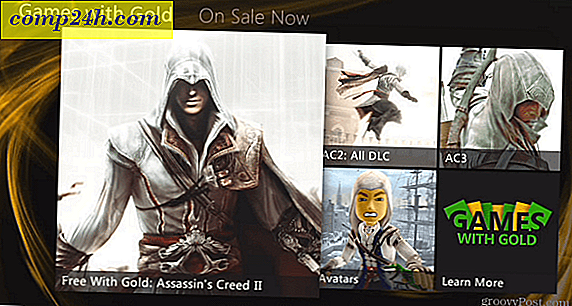Wie Sie Ihr Epic 4G in das Virgin Mobile Network verschieben
Ich habe vor kurzem ein grundlegendes Telefon Modem-Programmierwissen gelernt und dachte, ich würde teilen. In der folgenden Anleitung werden die grundlegenden Anforderungen für den Betrieb eines Epic 4G auf Virgin Mobile mit voller Sprach-, SMS- und 3G-Datenabdeckung behandelt.
FAQ (häufig gestellte Fragen) - Lesen Sie zuerst die FAQ!
Schnitzeljagd Zeit, hier sind die Werkzeuge, die Sie benötigen, bevor wir anfangen:
| Artikel: | Warum brauchst Du es: |
| Dies ist das Spendertelefon, das Sie benötigen, um den Dienst von Virgin Mobile zu aktivieren. Sie müssen seine MSID, MEID, HA-Schlüssel und AAA-Schlüssel haben, um Service auf Ihrem Epic zu erhalten. |
| Wird für die Treiber benötigt, die es ADB ermöglichen, das Samsung Intercept zu sehen |
| Erforderlich, um den AAA-Schlüssel zu lesen; funktioniert als Alternative zum Android SDK. |
| Für den Intercept. Dies wird benötigt, um auf das DATA-Programmiermenü des Intercepts zuzugreifen. |
| Für den Intercept. Dadurch erhalten Sie die MSL / SPC-Nummer des Intercepts. |
| Dies ist das Telefon, das Sie auf Virgin Mobile verwenden werden. Fascinate und andere CDMA Galaxy S-Telefone funktionieren möglicherweise auch mit diesen Anweisungen. |
| Epische 4G-Treiber für Ihren Windows-Computer, die für die Verbindung des Geräts über USB benötigt werden |
| Ein Teil der Epischen Programmierung ist hier gemacht |
| Wird verwendet, um die neue MEID in das Epic 4G zu schreiben |
| Wird zur Programmierung des Epic 4G verwendet |
| Wird benötigt, um beim Epic 4G einen guten Empfang und eine gute Datenübertragungsgeschwindigkeit zu erhalten. |
( Optional) Bevor wir anfangen, wenn Sie möchten, dass MMS (Multimedia Messaging Services) für Bildnachrichten funktionieren, müssen Sie Ihr Epic 4G auf CyanogenMod 7 Nightly 45 Rebuild mit Fix [Download Link] flashen . Oder wenn Sie CyanogenMod 9 ausführen, können Sie diesen Fix einfach anwenden.
Haftungsausschluss: Die Übertragung einer MEID / ESN zwischen Handys kann in Ihrer Region legal sein oder auch nicht. Ich kann kein illegales Verhalten befürworten, aber ich bin kein Anwalt, also lesen Sie sich den juristischen Jargon selbst durch. Ich bin auch nicht verantwortlich, wenn Sie versehentlich Ihr Telefon brechen, während Sie versuchen, dieser Anleitung zu folgen. :)
Wenn du deine MEID aus irgendeinem Grund nicht von deinem Intercept zu deinem Epic 4G übertragen möchtest, wird dieses Tutorial nicht für dich funktionieren. Andernfalls drücken Sie auf.
Schritt 1: Holen Sie sich alle benötigten Daten vom Samsung Intercept.
Von deinem Intercept brauchst du 5 Dinge. Zunächst einmal Ihre MSL / SPC. Das MSL / SPC wird benötigt, um ein spezielles Programmiermenü zu entsperren. Die anderen Dinge, die Sie benötigen, sind Ihr AAA-Schlüssel, HA-Schlüssel, MSID-Nummer und Verzeichnisnummer. Der AAA-Schlüssel und die MSID sind eindeutig und werden von Virgin Mobile zugewiesen. Sie können sie nur von Ihrem persönlichen Samsung Intercept abrufen, das derzeit im Virgin Mobile-Netzwerk aktiviert ist.
Das erste, was Sie tun müssen, ist PC Studio 3 auf Ihrem Computer installieren. Laden Sie es über den obigen Link herunter, es ist wichtig, dass Sie es über den obigen Link erhalten.
Wichtig: Schließen Sie den Intercept vor der Installation von PC Studio 3 nicht an! Andernfalls könnten die falschen Treiber installiert werden.
Stellen Sie jetzt auf Ihrem Intercept eine Verbindung zum Android Market über 3G her (Ihr Telefon sollte an diesem Punkt auf einem Virgin Mobile-Konto aktiviert sein). Installieren Sie ConnectBot und AnyCut.
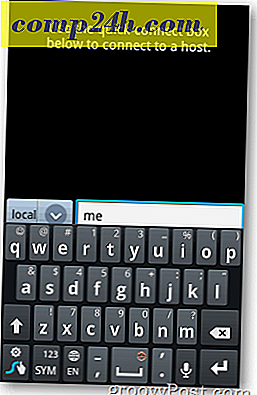
Öffne Connectbot auf dem Intercept und klicke auf den Abwärtspfeil neben ssh und ändere es in local. Gib einen beliebigen Spitznamen ein und drücke Return. Im nächsten Fenster geben Sie ein:
getprop ril.MSL
Dies ist empfindlich für das Capslock!
Die angezeigte 6-stellige Nummer ist Ihre SPC / MSL-Nummer. Wird auch als Telefon-Programmiercode bezeichnet. Schreibe dies auf, du wirst es im nächsten Schritt brauchen.
Jetzt, da Sie Ihre SPC / MSL-Nummer haben, können wir die HA- und AAA-Passwörter abrufen. Tippen und halten Sie eine leere Stelle auf dem Home-Bildschirm von Intercept und wählen Sie, um Shortcuts hinzuzufügen . Wählen Sie aus der nächsten Liste Beliebiger Ausschneiden> Aktivität. Eine riesige Liste von Aktivitäten wird generiert; Scrollen Sie nach unten zu Daten. Es wird ungefähr 12 verschiedene Dateneinträge geben, aber Sie wollen die zweite von oben.
Klicken Sie nun auf der Abfangbildschirm-Startseite auf Ihre neue Datenverknüpfung. Die Datenprogrammierschnittstelle sollte öffnen. Tippen Sie auf Bearbeiten, geben Sie Ihre 6-stellige MSL / SPC-Nummer ein, tippen Sie auf Datenprofil und STOPPEN SIE HIER auf der Datenprofilseite.
Jetzt müssen Sie ADB auf dem Computer laden und sicherstellen, dass das USB-Debugging für das Intercept aktiviert ist.

Stellen Sie sicher, dass ADB Standalone (oder das Android SDK-Gegenstück) auf Ihrem Computer extrahiert und betriebsbereit ist. Starten Sie ADB.bat von der Zip und stecken Sie Ihr Samsung Intercept über USB ein. Geben Sie im ADB-Befehlsfenster "adb logcat" ein und kehren Sie dann zu Ihrem Samsung Intercept zurück und tippen Sie oben im Datenprofilfenster auf das Feld "Benutzername". Dadurch wird das Intercept eine Menge Informationen in das ADB-Fenster ablegen. Jetzt auf den Abschnitt Abhören Tippen Sie auf Abbrechen, speichern Sie keine Änderungen und verlassen Sie das Menü Daten von Intercept wieder.
Zurück in ADB, drücken Sie so schnell wie möglich Strg + C auf Ihrer Tastatur, um logcat zu stoppen, die Daten, die Sie benötigen, ist bereit zu lesen. Klicken Sie mit der rechten Maustaste auf das ADB-Fenster, wählen Sie Suchen ... Geben Sie in das Suchfeld "aaa_pw" ein und Ihr AAA-Schlüssel wird direkt danach angezeigt. Während wir hier sind, können Sie auch Ihren HA-Schlüssel finden, der "vmug33k" sein sollte, aber Sie können selbst überprüfen, wenn Sie möchten.

Jetzt haben Sie also den AAA-Schlüssel Ihres Intercepts und den HA-Schlüssel. Schreibe sie in den Notizblock und schicke sie dir per E-Mail. Sie wollen diese nicht verlieren. Um dies zu wiederholen, ist der AAA-Schlüssel das Passwort nach aaa_pw: und der HA-Schlüssel sollte vmug33k sein. Teilen Sie Ihren MEID- oder AAA-Schlüssel nicht mit anderen Personen!
Ihre MSID finden Sie unter Startseite> Menü> Einstellungen> Über Telefon> Status. Es kann auch gefunden werden, indem Sie auf das Menü ## 847446 # von Ihrem Dialer zugreifen. Ihre Verzeichnisnummer ist Ihre echte Telefonnummer, unabhängig davon, ob sie von Virgin Mobile zugewiesen oder von einem anderen Anbieter an Virgin Mobile übertragen wurde.
Sie können nun den Intercept trennen, wir sind damit fertig.
Schritt 2: Schreiben Sie die MEID des Intercepts in das Epic 4G
Die MEID deines Intercepts befindet sich auf der Rückseite deines Intercepts unter dem Akku. Es ist auch der erste A00000 ##### Teil deines @ mdata.vmobl.com Nutzernamens aus dem vorherigen Schritt.
Hinweis : Merken Sie sich diesen nächsten Teil!
Um es in das Epic 4G zu schreiben, müssen Sie das Epic 4G über ein USB-Kabel anschließen und dann QPST und QXDMA öffnen. Nun auf dem Epic 4G, öffnen Sie den Dialer und geben Sie ## 8778 # und dann den USB-Modus auf MODEM. Ihr Epic 4G muss buchstäblich auf diesem Bildschirm erscheinen, wenn USB auf MODEM eingestellt ist, wenn Sie eine Verbindung zu QPST, QXDM oder CDMA DFS herstellen möchten.


Gehen Sie jetzt zu QPST und klicken Sie auf Neuen Port hinzufügen ... Deaktivieren Sie "Nur serielle und USB / QC-Diagnoseports anzeigen". Zwei COM-Ports sollten in der Box angezeigt werden. Die von Ihnen gewünschte ist wahrscheinlich die oberste in der Liste. Wählen Sie es aus und klicken Sie auf OK.
Fehlerbehebung : Die COM-Ports sind Zufallszahlen, abhängig davon, an welchem USB-Steckplatz das Telefonkabel angeschlossen ist. Sie werden wahrscheinlich nicht die gleichen Ports sein wie im Screenshot unten gezeigt. Wenn die Ports nicht richtig angezeigt werden, versuchen Sie Folgendes:
- Schalten Sie den USB-Modus zurück zu PDA und dann wieder zu MODEM.
- Beenden Sie das Dienstprogramm ## 8778 #, und geben Sie es erneut ein
- Trennen Sie das Telefon und schließen Sie es erneut an
- Beenden Sie und gehen Sie zurück in das Fenster Neuen Port hinzufügen
- Deinstallieren und installieren Sie die Samsung Treiber (verlinkt oben auf dieser Seite)
- Wenn Sie bereits QPST installiert haben, installieren Sie die Version neu, die oben verlinkt ist.
- Öffnen Sie den Task-Manager, und beenden Sie den ADB.exe-Prozess

Wenn Sie mit dem richtigen Port verbunden sind, wird Ihr Telefon als FFA6550-ZRF6500 aufgeführt.

Gehen Sie nun zu QXDM und wählen Sie Optionen> Kommunikation. Setzen Sie den Ziel-Port auf den, auf dem sich Ihr Telefon befindet, und klicken Sie auf OK.

Geben Sie nun die folgenden Befehle in das weiße Befehlsfeld ein:
Kennwort 01F2030F5F678FF9 RequestNVItemRead meid RequestNVItemRead ESNRequestNVItemWrite meid 0x00A0000000000000 RequestNVItemRead meid AnfrageNVItemRead esn RequestNVItemWrite scm 0x3A
Der erste Befehl gibt das standardmäßige Samsung 16-stellige Programmierkennwort ein, um das Telefon zu entsperren. Die folgenden zwei Befehle listen die aktuelle MEID und ESN deines Epic auf, schreibe sie auf, wenn du sie für deine eigenen Aufzeichnungen haben willst. Der dritte Befehl schreibt die MEID des Intercepts in Ihr Epic 4G. Beachten Sie, dass Sie vor der eigentlichen MEID "0x00" eingeben müssen. Der Rest bestätigt die Änderung und setzt den SCM auf 0x3A.

Sie können QXDM jetzt beenden, Sie sollten es nicht erneut verwenden müssen, es sei denn, Sie haben das ESN später versehentlich beschädigt.
Schritt 3: In QPST neu programmieren
Gehen Sie zurück zu QPST und wählen Sie Start Clients> Service Programming. Ein neues Fenster sollte mit einem Telefonauswahlbildschirm angezeigt werden. Klicken Sie einfach auf OK.
Hinweis : Sie benötigen QPST 2.7 Build 355, um das Epic richtig programmieren zu können. Wenn es nicht funktioniert, haben Sie wahrscheinlich die falsche Version und müssen diese vom obigen Link herunterladen.

Klicken Sie unten links auf das Tool Lesen vom Telefon. In dem angezeigten Popup-Fenster geben Sie 000000 ein und klicken auf OK.

( Optional ) Ändern Sie auf dieser ersten Einstellungsseite die Service-Programmnummer auf 000000
Eine Registerkarte über Sie finden die CDMA-Seite. Geben Sie im Verzeichnis # Ihre tatsächliche Telefonnummer ein. Geben Sie im Feld IMSI_S Ihre MSID-Nummer ein.

Gehen Sie nun direkt zur MIP-Seite und verwenden Sie die Schaltfläche Bearbeiten, um die Profile 0 bis 2 auf die folgenden Werte zu setzen und geben Sie die HA- und AAA-Schlüssel als Textzeichenfolge ein (siehe Abbildung unten):
Profil 0, deaktiviert, daher ist es deaktiviert . NAI: yourMEID#@mdata.vmobl.com (zB A00000 ####### @ mdata ...) NAI Tethered: yourMEID#@mdata.vmobl.com HA Shared Geheimschlüssel: vmug33k AAA Shared Secret Key: (Ihre aaa_pw: "*********") Rev tun: Ja MN-HA SPI: 21EF MN-AAA SPI: 21EF Alle IP-Adressen auf 0.0.0.0 Profil 1: NAI: yourMEID#@mdata.vmobl.com (zB A00000 ##### @ mdata ...) NAI Tethered: yourMEID#@mdata.vmobl.com HA Shared Geheimschlüssel: vmug33k AAA Shared Secret Key: (Dein aaa_pw: "********* ") Revn tun: Ja MN-HA SPI: 21EF MN-AAA SPI: 21EF Alle IP-Adressen zu 0.0.0.0 Profil 2: NAI: yourMEID # @ prov .vmobl.com (zB A00000 ##### @ prov .. .) NAI Tethered: yourMEID # @ prov .vmobl.com HA Freigegebener geheimer Schlüssel: vmug33k AAA Freigegebener geheimer Schlüssel: (Ihr aaa_pw: "*********") Rev tun: Ja MN-HA SPI: 21EF MN-AAA SPI: 21EF Alle IP-Adressen auf 0.0.0.0


Gehen Sie nun zur PPP Config Seite. Geben Sie auf jeder Registerkarte entsprechend Daten ein:
RM Registerkarte lässt Sie nichts ändern
UM-Registerkarte Benutzer-ID: yourMEID#@mdata.vmobl.com Tethered NAI: yourMEID#@mdata.vmobl.com Passwort: (Ihre aaa_pw: "*********") AN-Tab Benutzer-ID: yourMEID # @ mdata.vmobl.com Passwort: (Dein aaa_pw: "*********")


Sobald Sie alle oben genannten Einstellungen in QPST eingegeben haben, klicken Sie auf In Telefon schreiben. Der Epic sollte neu starten. Trennen Sie das Kabel nicht, bis es neu gestartet wurde, aber lassen Sie es trotzdem verbunden, da Sie in DFS mehr programmieren müssen.

Schritt 4: Programmieren Sie das Epic 4G in CDMA DFS
Das Anschließen Ihres Epic 4G an das CDMA DFS Tool kann ein wenig schwierig sein. Öffnen Sie das Menü ## 8778 # und wechseln Sie USB zu MODEM wie bei QPST. Und es gelten die gleichen Tipps zur Fehlerbehebung, wenn es nicht funktioniert.
Öffnen Sie DFS. Ein Login-Bildschirm sollte erscheinen und wenn Sie das Programm nicht gespendet oder gekauft haben, können Sie sich nicht einloggen. Klicken Sie einfach auf das X oben rechts und schließen Sie dieses Fenster, um das echte Programm im Demo-Modus zu öffnen.
Klicken Sie in DFS auf die Schaltfläche Ports und dann mit der rechten Maustaste auf den Port, auf dem der serielle Port des Samsung Mobile Modem Diagnostics aufgelistet ist, und fügen Sie den Port hinzu. Verlassen Sie dann den Port Manager und wählen Sie Ihr Gerät über das Dropdown-Menü aus. Wenn Sie nur Samsung Mobile Modem sehen, ist das nicht der richtige Port.

Sobald Sie den richtigen Port auswählen, sollte der Bildschirm mit gelben Statusinformationen aufleuchten. Gehen Sie nun nach oben und geben Sie entweder den SPC-Code 000000 Ihres Epic in das Feld oder 01F2030F5F678FF9 in das Feld Passwort ein und klicken Sie dann auf den blauen> Sende-Pfeil daneben. Entweder wird das Gerät entsperrt, so dass Sie Änderungen vornehmen können. Wenn Sie das richtig gemacht haben, sehen Sie eine blaue DEVICE UNLOCKED-Nachricht in der unteren Konsole.

Wechseln Sie nun zur Registerkarte Programmierung und dann zum Unterregister Daten. Geben Sie unter Kontoeinstellungen in jeder UID-Zeile yourMEID#@mdata.vmobl.com ein. Geben Sie auf jeder Pwd-Zeile Ihren AAA-Schlüssel ein. Einmal eingegeben, drücken Sie Write und starten Sie das Epic neu.


Jetzt müssen Sie nur noch die PRL aktualisieren. Verbinden Sie sich erneut mit CDMA DFS und besuchen Sie die Registerkarte Programmieren> NAM. Klicken Sie unter PRL auf die Schaltfläche Laden und wählen Sie 01120.prl, das Sie von oben heruntergeladen haben. Drücken Sie schließlich Write, um es auf dem Telefon zu speichern, und starten Sie das Epic dann ein letztes Mal neu.
Hinweis: Bevor Sie die neue PRL schreiben, sollten Sie Ihre aktuelle / alte PRL für den Fall, dass etwas schief geht, sichern. Um dies zu tun, klicken Sie auf die Schaltfläche Speichern und wählen Sie einen Ort, um es auf Ihren Computer zu kopieren.
Alles erledigt! Ihr Epic 4G sollte jetzt auf Virgin Mobile funktionieren. Keine Aktivierung App oder andere Doo-Dads benötigt. Fühlen Sie sich frei, einen Kommentar unten zu hinterlassen und lassen Sie uns wissen, wie es ging. Oder starten Sie eine Hilfeanfrage in der kostenlosen Answers-Community, wenn Sie Hilfe benötigen!
FAQ
F: Warum muss ich ein Samsung Intercept auf Virgin Mobile kaufen und aktivieren, wenn ich ein Epic 4G verwenden möchte?
A: Ein Spendertelefon ist erforderlich, um die MEID / ESN-Nummer und den AAA-Passwortschlüssel für Ihr Virgin Mobile-Konto zu erhalten. Ein Samsung Intercept ist das billigste 3G-Android-Handy, das von Virgin Mobile angeboten wird. Sie können eine grobe Form bei eBay für unter $ 50 abholen. Stellen Sie nur sicher, dass es als GOOD ESN markiert ist oder auf Virgin Mobile nicht verfügbar ist.
F: Kann ich mein Samsung Intercept zusätzlich zu meinem Epic 4G verwenden?
A: Nein, nicht als Telefon, und das ist in den meisten Fällen illegal und gilt als Betrug. Sobald Sie Ihr Epic 4G auf Virgin Mobile installiert haben, muss Ihr Samsung Intercept ausgeschaltet und an einem sicheren Ort aufbewahrt werden. Sie können theoretisch den Aufkleber von der Rückseite nehmen und die MEID / ESN ausschließen und sie für einen anderen Träger benutzen oder ihn verkaufen. Der Intercept kann nicht mehr auf Virgin Mobile verwendet werden, bis Sie Epic 4G nicht mehr verwenden. Ich empfehle, wenn du einen unbrauchbaren Intercept herumliegen lässt, ihn in den Flugmodus zu setzen, die MEID, MIN und DIR auf Null zu setzen (alle möglichen Konnektivität zu entfernen) und ihn als Android-betriebenen iPod Touch via WiFi zu benutzen.
F: Ich kann mein Samsung Intercept nicht vollständig mit DFS oder QPXT / QXDM verbinden, warum nicht?
A: Das ist normal, das Samsung Intercept ist gesperrt funktioniert nicht richtig mit diesen Programmen und deshalb verwenden wir ADB, logcat und Anycut, um dies zu umgehen. Sie sollten es für nichts anderes als den AAA-Schlüssel verbinden müssen.
F : Kann Virgin Mobile mir bei der Einrichtung meines Epic 4G helfen?
A : Nein, und selbst wenn Sie mit ihnen darüber sprechen, wird Ihr Konto möglicherweise gesperrt.
F : Verbinde ich meine Nummer, bevor ich mein Epic 4G umprogrammiere?
A : Ja. Richten Sie ein Virgin Mobile-Konto mit einem Samsung Intercept (oder einem anderen Android-Telefon) ein und übertragen Sie Ihre Nummer von einem früheren Mobilfunkanbieter während dieser Aktivierung an Virgin Mobile. Ihre Leitung sollte normal auf Ihrem Virgin Mobile-Telefon funktionieren, bevor Sie versuchen, Ihr Epic 4G zu bewegen.
Credits gehen zu Brooksyx für das CM7 und CM9 MMS-Update und zu Shinydude100 für das Schreiben des ersten nicht visuellen Leitfadens auf XDA. Wenn Sie ein XDA-Konto haben, werfen Sie ihnen einen Daumen hoch oder sogar ein paar Dollar, und wenn Sie CDMA DFS nützlich finden, fühlen Sie sich frei, sie auch einen Dollar zu werfen.

 RequestNVItemWrite meid 0x00A0000000000000 RequestNVItemRead meid AnfrageNVItemRead esn RequestNVItemWrite scm 0x3A
RequestNVItemWrite meid 0x00A0000000000000 RequestNVItemRead meid AnfrageNVItemRead esn RequestNVItemWrite scm 0x3A